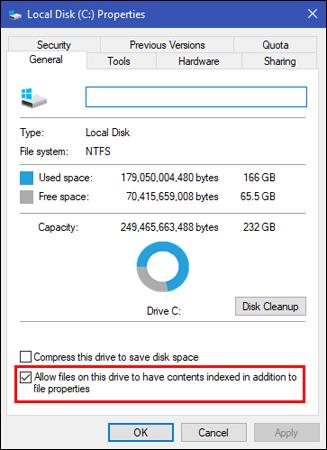Вашият компютър съдържа тонове файлове, но всеки път, когато търсите нещо, то не се намира никъде. Това е и причината, поради която Windows интегрира функцията Search Indexing - индексиране на търсенето за системата. Тази функция е отговорна за маркирането на съдържанието на файла на вашето устройство, за да помогне за по-бързото показване на резултатите от търсенето.
Ако обаче Windows Search отнеме много време, за да намери това, което искате, или покаже резултати, които не ви интересуват, можете да го персонализирате по няколко различни начина.
Първо, можете да добавяте или премахвате цели папки от индексиране. Да предположим, че изтегляте много файлове и папки в раздела за изтегляния, но никога не ги търсите. Това ще накара индексирането да работи по-усилено, за да се справи с проблема.
Можете да добавите или премахнете папка, като напишете Опции за индексиране в менюто "Старт". Изберете Промяна в долната част, за да добавите или премахнете файлове. Поставете с точка надолу подпапките с помощта на стрелките и можете да изключите съществуващи папки или да добавите нови.
">
Друга настройка, която можете да промените, е съдържанието на индекса на Windows на файловете до техните имена. Това ще улесни търсенето на файлове по съдържание. Въпреки това може да искате да го деактивирате, за да филтрирате по-добре резултатите си
За да направите това, отворете този компютър , като натиснете клавиша Windows + E и щракнете с десния бутон върху устройството, което искате да промените (например: устройство C). В раздела Общи включете или изключете Разрешаване на индексиране на съдържанието на файловете на това устройство... за търсене във файлове.
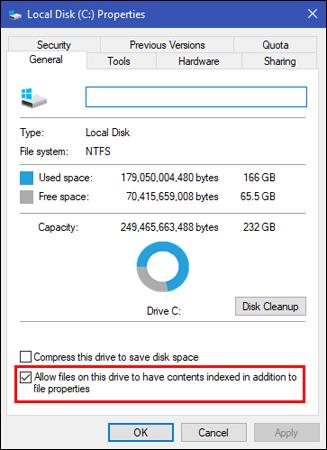
Въведете services.msc в менюто "Старт" и прегледайте раздела за търсене в Windows , за да проверите дали търсенето в Windows има проблеми.
Щракнете с десния бутон върху него и изберете Properties, след което задайте Startup type на Disabled. Това ще предотврати пълното изпълнение на индексирането.
Надяваме се, че тези персонализации за индексиране на търсенето в Windows ще направят вашето търсене в Windows да работи по-добре.